При работе с Collaboration for Civil 3D файл конфигурации XML можно использовать для предотвращения синхронизации шаблонов ссылок Civil 3D с облаком при выгрузке или сохранении чертежей в Autodesk Docs с помощью Autodesk Desktop Connector. Соединения между чертежами и их исходными локальными файлами шаблонов будут сохранены. При необходимости для поддержки нескольких групп или компаний можно использовать несколько файлов конфигурации.
Получение примера файла конфигурации
Файл конфигурации ExcludePaths-YourGroupName.xml находится в папке последней установки Desktop Connector. По умолчанию используется следующий путь: C:\Program Files\Autodesk\Desktop Connector\FOS\AddIns\C3DProvider\.
Адаптация файла конфигурации
Файл конфигурации представляет собой файл формата XML, и его структура показана на следующем изображении.
Чтобы адаптировать этот файл, добавьте узлы <path> в узел <exclusion>. Остальное содержимое оставьте без изменений. В качестве значения узла <path> необходимо указать полный абсолютный путь (не относительный).
Можно задать пути к конкретным файлам шаблонов ссылок или к папкам, содержащим эти файлы.
- Путь к файлу: используйте путь к файлу, чтобы указать конкретный файл шаблона ссылки, который не должен быть выгружен в Autodesk Docs.
- Путь к папке: используйте путь к папке, чтобы указать, что все файлы шаблонов ссылок в этой папке или вложенных в нее папках не должны выгружаться в Autodesk Docs.
Например, на изображении ниже показаны пути к файлам и папкам, добавленные в узел исключения.
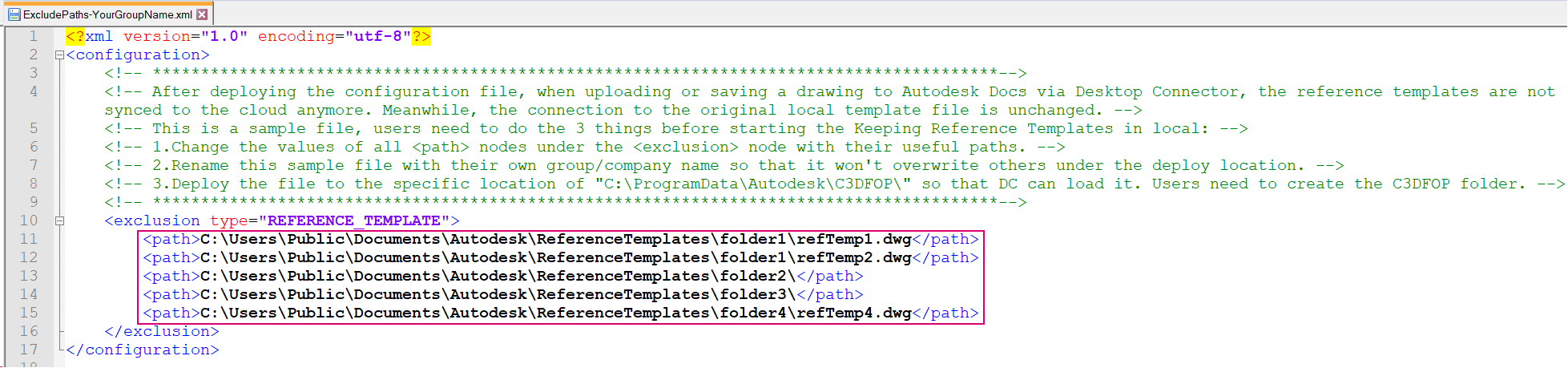
Развертывание файла конфигурации
Этот файл конфигурации хранится в папке C:\ProgramData\Autodesk\C3DFOP\.
При выполнении работ для нескольких компаний можно переименовать файл, указав имя группы или организации, чтобы он отличался от других существующих файлов в папке развертывания и не перезаписывал их.
Существует немного способов эффективного развертывания файла конфигурации на всех компьютерах группы.
- Администратор может использовать сценарий или средство развертывания сторонних разработчиков, чтобы скопировать файл конфигурации на все компьютеры.
- Администратор может использовать процесс развертывания пакета адаптации для Civil 3D, чтобы скопировать файл конфигурации на все компьютеры.
Советы по развертыванию файлов шаблонов ссылок, которые должны храниться локально
- Разверните файлы шаблонов ссылок, которые должны храниться локально, в одной и той же папке на каждом компьютере.
- Если первый предложенный вариант вам не подходит, можно сопоставить разные папки шаблонов ссылок с одним виртуальным диском для каждого компьютера. Используйте команду Windows subst X: C:\Users\xxx\Autodesk\ReferenceTemplates. Однако подключенный виртуальный диск исчезнет после перезагрузки компьютера. Чтобы устранить эту проблему, настройте автоматический запуск сценария на компьютере при его перезагрузке.